Kontrollige asjatundlikke lahendusi, mis tegelikult töötavad
- Spotify tutvustati esmakordselt Xboxis 2017. aasta juulis ja sellest ajast alates on see olnud maruviha, kuid paljud teatasid, et rakendus ei tööta.
- Probleem tekib tavaliselt serveri probleemide, aeglase Interneti või rakenduse ebaõige installimise tõttu.
- Asjade parandamiseks värskendage esmalt nii Xboxi kui ka Spotifyd, kontrollige Interneti-kiirust või lähtestage konsool muude lahenduste hulgas.
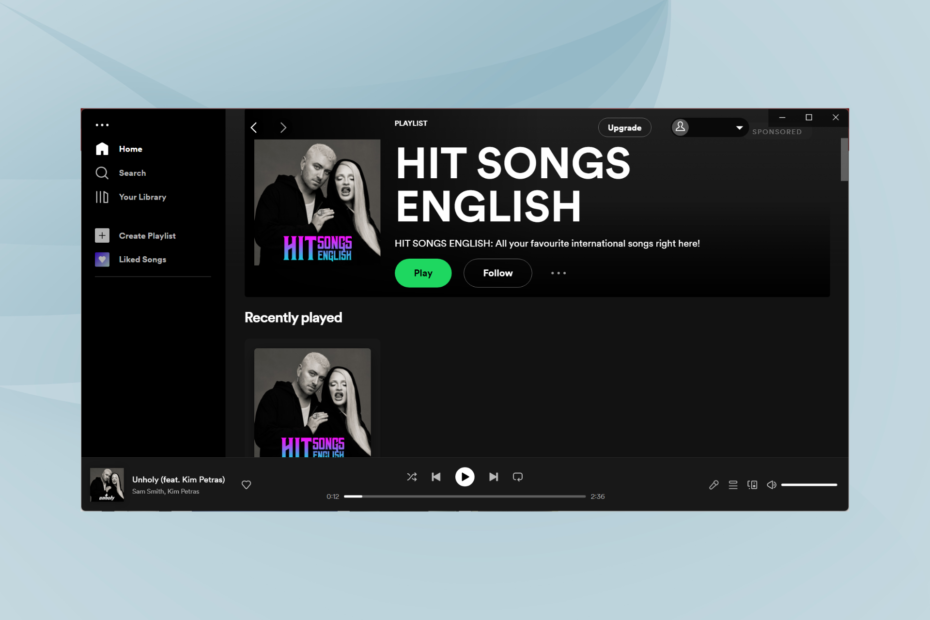
XINSTALLIMINE Klõpsates ALLALAADIMISE FAILIL
See tarkvara parandab tavalised arvutivead, kaitseb teid failide kadumise, pahavara ja riistvaratõrgete eest ning optimeerib teie arvuti maksimaalse jõudluse saavutamiseks. Parandage arvutiprobleemid ja eemaldage viirused kohe kolme lihtsa sammuga:
- Laadige alla Restoro PC Repair Tool mis on kaasas patenteeritud tehnoloogiatega (patent olemas siin).
- Klõpsake Alusta skannimist et leida Windowsi probleeme, mis võivad arvutiprobleeme põhjustada.
- Klõpsake Parandage kõik arvuti turvalisust ja jõudlust mõjutavate probleemide lahendamiseks.
- Restoro on alla laadinud 0 lugejad sel kuul.
Spotifyst on viimasel ajal saanud üks populaarsemaid heli voogedastusplatvorme, mille kasutajaks on registreerunud miljonid inimesed. Ja kuigi rakendus töötab kõigis seadmetes sujuvalt, on mõned Xboxi kasutajad teatanud, et Spotify ei tööta.
Paljude jaoks ei töötanud Spotify Xbox One'is, kuid probleem on levinud erinevates konsooliversioonides ja isegi mõne kasutaja puhul, Spotify lõpetas Windowsis töötamise. Seega, kui otsisite konkreetset lahendust, on see õige leht.
Miks Spotify Xboxis ei tööta?
Siin on mõned põhjused, miks Spotify Xboxis ei tööta:
- Probleemid Spotify serveritega: Kui Spotify serverid on maas, tekib probleeme rakendusele juurdepääsuga või selle kaudu sisu voogesitamisel.
- Spotify pole korralikult installitud: Mõned kasutajad teatasid, et nende puhul käivitas probleemi Spotify vale installimine.
- Lollakas värskendus: Kui probleem tekkis pärast seda Xboxi värskendamine või Spotify, võib süüdi olla värskenduse viga. Tavaliselt annavad arendajad selle jaoks välja plaastri järgmistes versioonides.
Mida teha, kui Spotify Xboxis ei tööta?
Enne kui asume veidi pikemate lahenduste juurde, proovige neid kiireid lahendusi:
- Kontrollige, kas Spotify serverid on maas. Selleks saate kasutada teenust nagu Alladetektor või minge värskenduste saamiseks Spotify sotsiaalmeedia käepidemetesse.
- Kontrollige, kas olete saavutanud seadme maksimaalse limiidi, kuna mõnel juhul ei saanud kasutajad selle tõttu Spotifyd käivitada. Asjade parandamiseks eemaldage seadmest mõned seadmed Microsoft konto.
- Lihtne, kuid tõhus lahendus, kui Spotify Xboxis ei tööta, on kõva lähtestamine. Kõik, mida pead tegema, on vajutada nuppu Xbox hoidke konsooli nuppu 10 sekundit ja oodake, kuni see välja lülitub. Seejärel ühendage see veel 10 sekundiks toiteallikast lahti. Kõik, mis jääb üle, on Xboxi konsool uuesti toiteallikaga ühendada ja sisse lülitada. Nüüd kontrollige, kas Spotify töötab.
- Värskendage nii Xboxi konsooli kui ka Spotify rakendust.
- Kui Spotify ei tööta, lülitage Xboxi mõnele muule rakendusele, kus on taustamuusikat, minge menüüst tagasi Spotify juurde ja suurendage selle helitugevust. Kui Spotify hakkab tööle, saate rakendusse tagasi navigeerida ja see peaks jätkama normaalselt töötamist.
Kui ükski neist ei tööta, toimiksid kindlasti järgmised.
1. Kasutage Spotify Connecti
MÄRGE
Muusika voogesitamiseks Xboxi kaudu saate kasutada nii mobiilseadet kui ka arvutit Spotify Connect. Siinsed sammud on mõeldud viimase jaoks, kuigi need jäävad mõlema jaoks sarnaseks.
- Laadige Spotify alla saidilt Microsofti pood kui teil rakendust veel pole, ja seejärel käivitage see.
- Nüüd esitage mis tahes lugu või taskuhäälingusaadet ja klõpsake nuppu Ühendage seadmega valik.
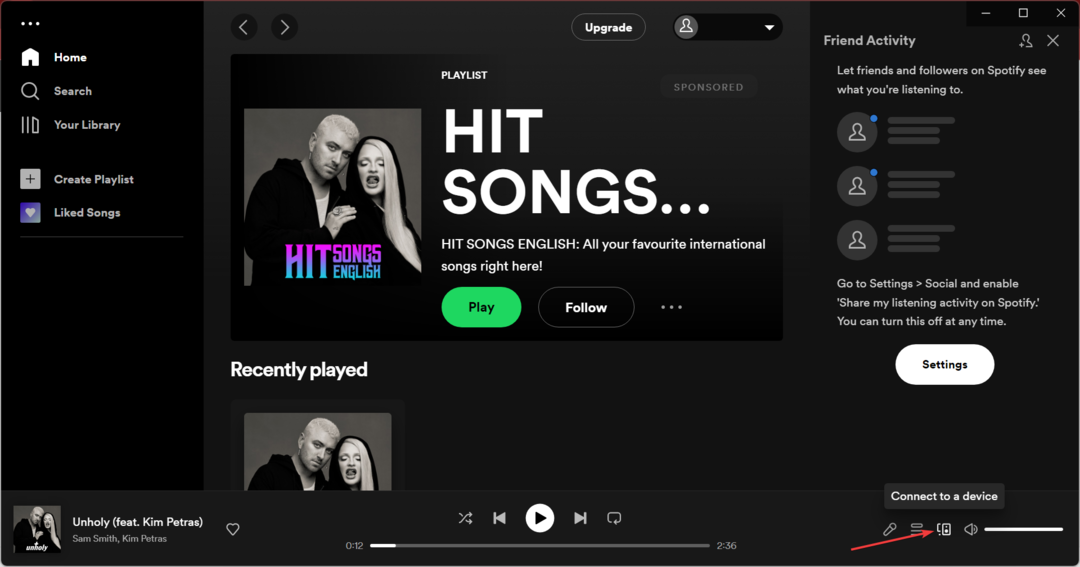
- Lõpuks valige oma Xbox seadmete loendist.
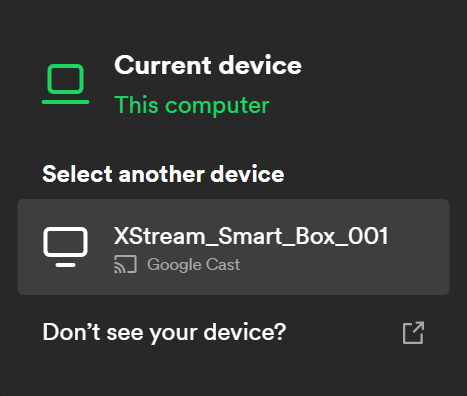
Spotify peaks nüüd Xboxiga töötama hakkama, kuid jällegi on see pigem lahendus. Kui soovite probleemi lahendada, peaksid allolevad lahendused aitama.
2. Testige Interneti kiirust
- Vajutage oma kontrolleril nuppu Xbox nuppu ja seejärel avage Seaded.
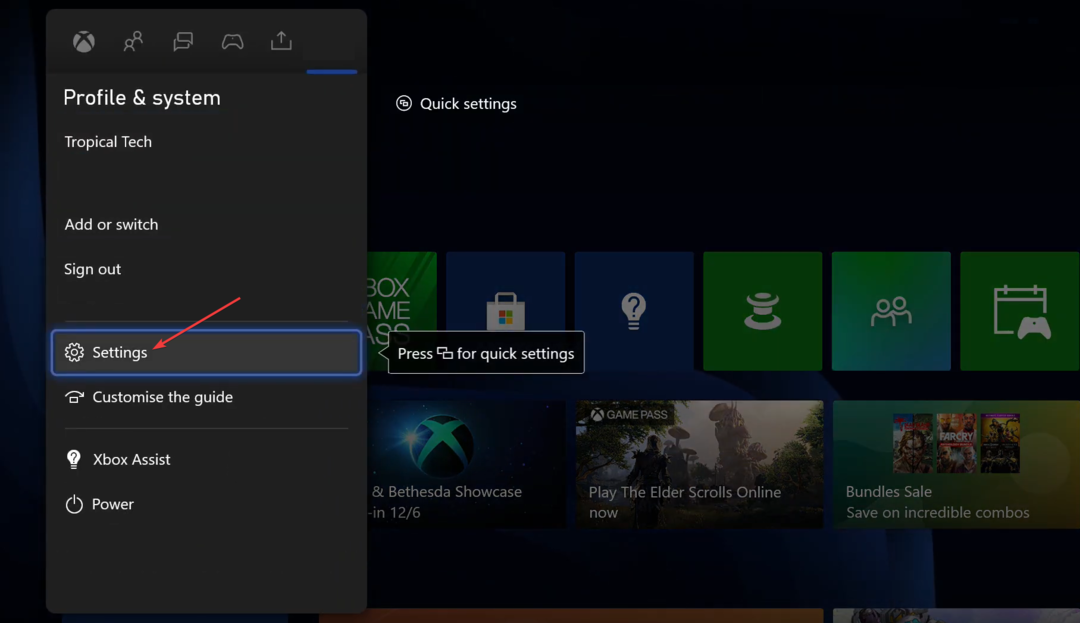
- Nüüd, Kindral vahekaart, valige Võrgusätted.
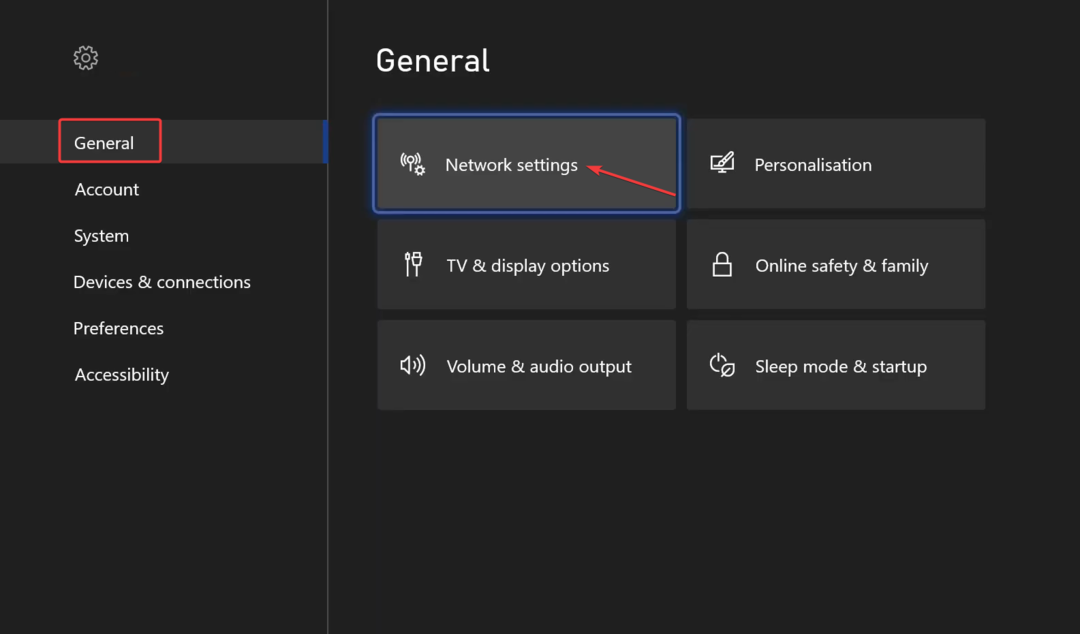
- Valige Testige võrgu kiirust ja statistikat.
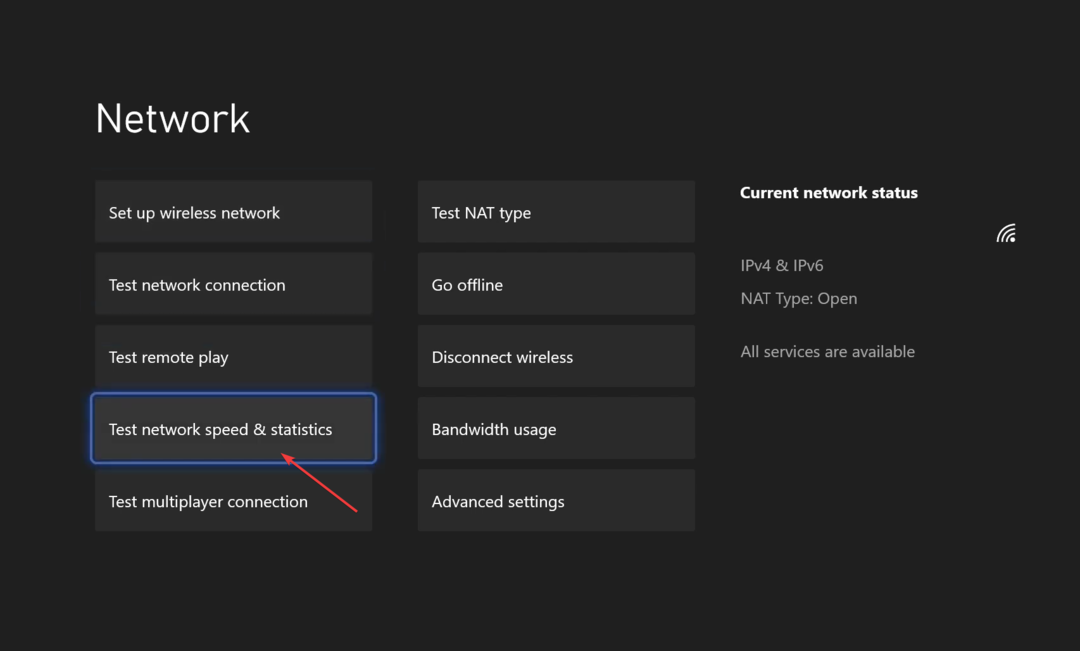
- Teie Xbox testib nüüd võrku ja peaks mõne sekundi pärast tulemusi kuvama.
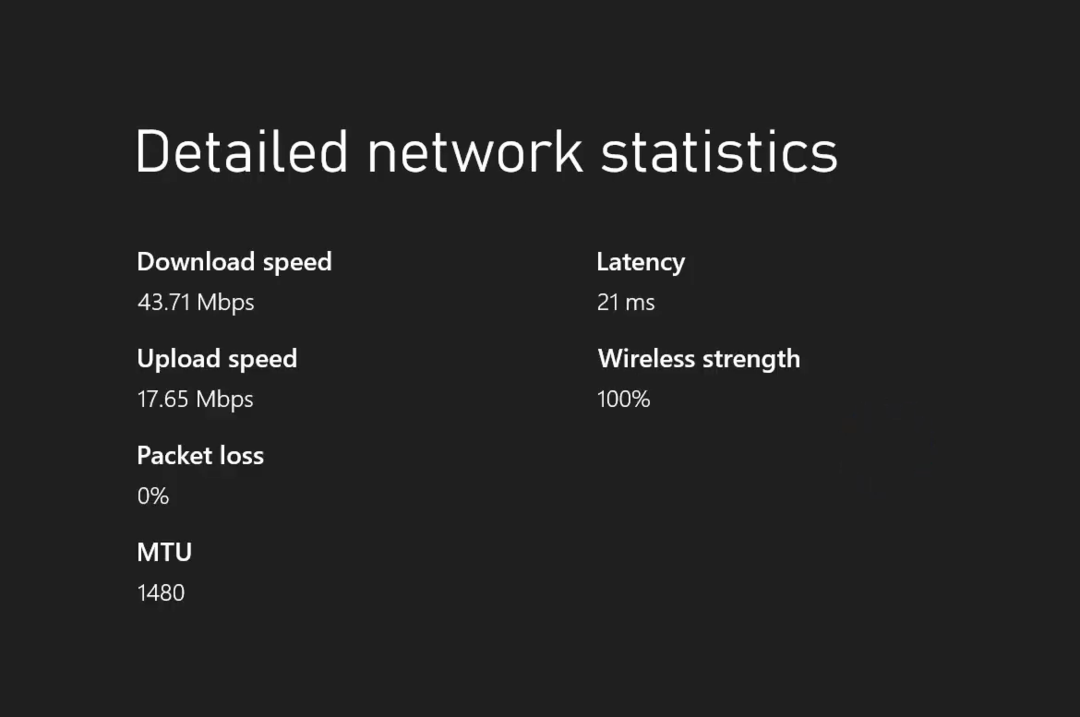
Eksperdi nõuanne:
SPONSEERITUD
Mõnda arvutiprobleemi on raske lahendada, eriti kui tegemist on rikutud hoidlate või puuduvate Windowsi failidega. Kui teil on probleeme vea parandamisega, võib teie süsteem olla osaliselt katki.
Soovitame installida Restoro – tööriista, mis skannib teie masina ja tuvastab vea.
Kliki siia allalaadimiseks ja parandamise alustamiseks.
Kui Interneti-kiirus on aeglane, proovige luua ühendus teise võrguga või tuua ruuter Xboxi konsoolile lähemale. Kontrollige ka tellitud paketti ja veenduge, et see pakub korralikku kiirust. Kui ka see ei tööta, liikuge viimase lahenduse juurde.
3. Installige Spotify Xboxi uuesti
Kui miski muu ei tööta, on tõenäoliselt süüdi rakendus ise, kui Spotify Xboxis ei tööta. Nagu varem öeldud, võivad installiprotsessi käigus tekkinud probleemid mõjutada mis tahes rakenduse toimimist.
Ja lihtsaim lahendus siin on Spotify uuesti installimine. Lihtsalt veenduge, et olete Xboxi Spotify installimisel stabiilse Interneti-ühendusega.
See on kõik! Kui Spotify ei töötanud Xboxis varem, peaks see nüüd töötama ja seda ka sujuvalt, täpselt nii, nagu see oli ette nähtud.
Samuti, kui otsite alternatiivi, vaadake parimat Xbox One'i taustahelirakendused.
Kõigi muude päringute korral või lahenduse jagamiseks, mida siin pole loetletud, kirjutage allpool kommentaar.
Kas teil on endiselt probleeme? Parandage need selle tööriistaga:
SPONSEERITUD
Kui ülaltoodud nõuanded ei ole teie probleemi lahendanud, võib teie arvutis esineda sügavamaid Windowsi probleeme. Me soovitame laadige alla see arvutiparandustööriist (hinnatud saidil TrustPilot.com suurepäraseks), et neid hõlpsalt lahendada. Pärast installimist klõpsake lihtsalt nuppu Alusta skannimist nuppu ja seejärel vajutada Parandage kõik.


